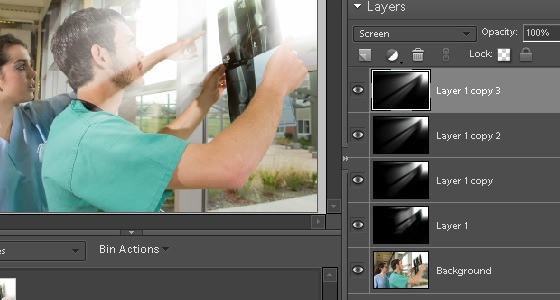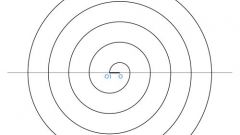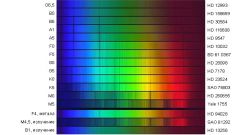Инструкция
1
Для создания эффекта падающих лучей используйте последнюю версию графического редактора Adobe Photoshop. Откройте фотографию, на которой имеется источник света – например, небо или большое окно. Продублируйте основной слой (Duplicate Layer), после чего выберите для работы дубликат и на палитре слоев добавьте к нему Layer Mask – маску слоя.
2
Откройте раздел Levels и переведите ползунок в такое положение, чтобы картинка стала как можно более темной, а области, которые должны стать источниками света, остались светлыми. Выберите на панели инструментов кисть (Brush Tool) и, выбрав на палитре черный цвет, полностью закрасьте все области фотографии, оставляя нетронутыми источники света.
3
Режим смешивания слоев измените на Screen, после чего откройте раздел фильтров и выберите пункт Blur>Radial Blur. Установите объем размытия на максимальное значение – 100, а в разделе Blur Method поставьте галочку на Zoom.
4
Настройте радиальное размытие так, чтобы на изображении в настройках линии расходились в разные стороны из того угла, в котором находится ваш источник света на фотографии (например, из правого верхнего). Нажмите ОК.
5
Затем продублируйте слой и повторно примените опцию Radial Blur, чтобы сделать свечение более насыщенным. Повторите это действие около трех-четырех раз, а затем выберите самый верхний слой палитры слоев и объедините его с нижними дублированными слоями, оставив слой оригинала нетронутым.
6
Теперь, оставив активным продублированный слой, откройте в меню раздел Hue/Saturation и увеличьте насыщенность лучей, а затем откройте режим изменения цветов Color Balance и кликните на пункт Colorize, чтобы тонировать лучи в нужный оттенок – например, придать им золотистый цвет.
7
Настройте параметры Brightness/Contrast, чтобы завершить обработку изображения, и сохраните фотографию.